Cara mencadangkan profil browser Brave

Panduan lengkap untuk mencadangkan dan memulihkan profil pengguna di browser Brave dengan langkah-langkah yang jelas dan aman.
Jika Anda pengguna Ubuntu Linux dengan koneksi internet yang buruk dan kecepatan unduh yang lambat, Anda akan senang mengetahui bahwa ada perbaikan untuk itu: menginstal aplikasi saat offline, dengan menggunakan pengunduh aplikasi offline Camicri Cube.
Catatan: aplikasi Camicri Cube tidak khusus untuk Ubuntu, dan mereka yang menggunakan sistem operasi Linux berbasis Ubuntu seperti Linux Mint, Elementary OS, Zorin OS, dan lainnya memiliki fitur yang sama. Jadi, jangan ragu untuk mengikutinya!
Manajer paket Apt Ubuntu memungkinkan untuk menginstal aplikasi secara offline, karena memiliki fungsi pengunduhan bawaan. Meskipun demikian, sebagian besar pengguna yang ingin mengunduh program untuk digunakan secara offline di Ubuntu biasanya bukan penggemar mengutak-atik detail sistem operasi yang rumit, jadi dalam panduan ini, kami akan menunjukkan kepada Anda cara yang lebih mudah untuk menyelesaikan tugas ini, menggunakan Camicri Cube .
Camicri Cube adalah aplikasi web yang terhubung ke manajer paket Ubuntu. Setelah terhubung, pengguna dapat menggunakannya untuk mencari aplikasi favorit mereka, mengunduhnya, bersama dengan semua dependensi yang dibutuhkan, dan menginstalnya secara offline di komputer lain.
Camicri Cube tidak didistribusikan dalam repositori perangkat lunak resmi Ubuntu. Ini adalah aplikasi berbasis web yang berjalan di server lokal yang Anda host di PC Ubuntu dengan mengunduh aplikasi, jadi tidak mungkin untuk menginstalnya melalui cara tradisional. Sebagai gantinya, pengguna harus mengunduh aplikasi secara manual dari internet.
Untuk mengunduh Camicri Cube, buka jendela terminal dengan menekan Ctrl + Alt + T atau Ctrl + Shift + T pada keyboard. Dari sana, gunakan alat pengunduhan berbasis terminal wget untuk mengunduh dengan cepat rilis aplikasi 32-bit atau 64-bit.
Catatan: tidak ingin menggunakan aplikasi pengunduh wget? Camicri Cube juga terletak di sini, di halaman unduh situs web resmi mereka .
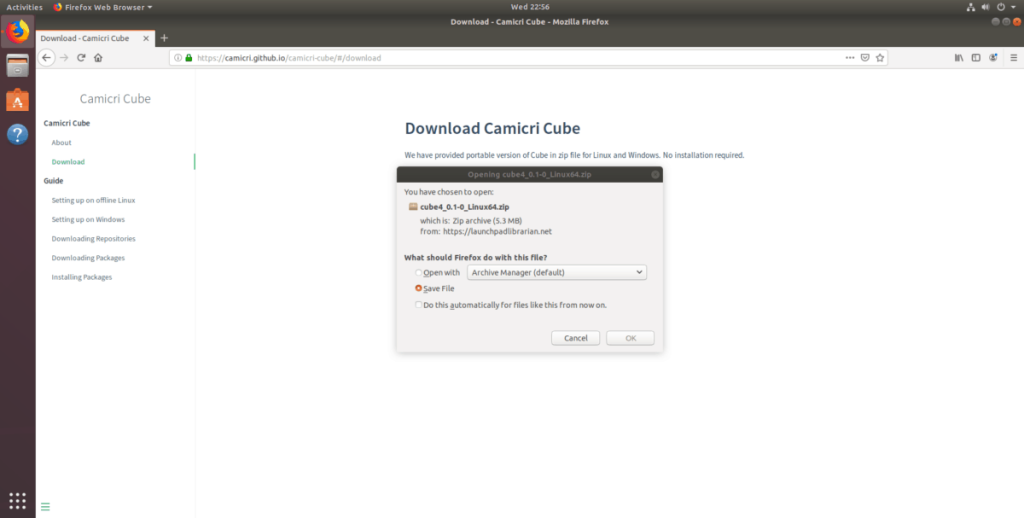
32-bit:
wget https://launchpad.net/cube-server/4.0/4-0.1/+download/cube4_0.1-0_Linux32.zip
64-bit:
wget https://launchpad.net/cube-server/4.0/4-0.1/+download/cube4_0.1-0_Linux64.zip
Dengan unduhan aplikasi Camicri Cube portabel melalui wget , Anda sekarang harus menginstal utilitas Unzip sehingga arsip dapat berhasil diekstraksi melalui baris perintah. Untuk menginstal aplikasi Unzip di Ubuntu, masukkan perintah Apt di bawah ini.
sudo apt install unzip -y
Dengan Unzip diurus, gunakan untuk mengekstrak arsip Zip program 32-bit atau 64-bit, sehingga dapat digunakan untuk menginstal aplikasi secara offline.
unzip cube4_0.1-0_Linux*.zip
Setelah mengekstrak file aplikasi Camicri Cube, gunakan perintah CD untuk berpindah dari direktori home (~) tempat terminal memulai ke direktori "cube".
cd kubus
Dari sini, jalankan aplikasi Cube untuk memulai server web lokal di PC Ubuntu yang akan melakukan pengunduhan. Pastikan untuk menjaga jendela terminal tetap berjalan selama seluruh proses ini!
./kubus
Dengan menjalankan perintah di atas, web browser default Anda akan otomatis terbuka dan memunculkan jendela Cube. Dari sini, cari tombol "mulai proyek baru" dan klik. Kemudian, tulis "aplikasi offline" di kotak proyek dan klik "buat."
Temukan "aplikasi offline" di daftar proyek dan pilih "Buka" untuk memulainya di Camicri Cube. Kemudian, ikuti petunjuk langkah demi langkah di bawah ini untuk mempelajari cara mengunduh aplikasi.
Langkah 1: Klik kotak pencarian dan ketik nama program yang Anda coba instal offline di PC Ubuntu lain, dan tekan enter untuk memulai pencarian.
Langkah 2: Lihat hasil pencarian untuk menemukan aplikasi. Kemudian, klik tombol "Unduh" untuk mengambil aplikasi, bersama dengan dependensinya. Ulangi langkah ini untuk mengunduh aplikasi untuk penggunaan offline sebanyak yang Anda butuhkan.
Langkah 3: Buka pengelola file Linux di PC yang mengunduh aplikasi dan ramban ke folder "kubus", diikuti oleh "proyek". Kemudian, colokkan USB flash drive atau hard drive USB ke PC Ubuntu dan salin folder "offline-apps" ke USB.
Setelah menyalin folder "offline-apps" ke perangkat USB, cabut dari PC Ubuntu melakukan pengunduhan dan hubungkan ke PC offline dan lanjutkan ke langkah berikutnya dalam panduan untuk mempelajari cara menginstal paket.
Untuk menginstal aplikasi yang diunduh Camicri Cube, mulailah dengan mencolokkan flash drive USB atau hard drive USB ke komputer offline. Dari sana, buka file manager Ubuntu, dan salin folder "offline-apps" ke folder "Documents". Setelah semuanya disalin, luncurkan jendela terminal dengan menekan Ctrl + Alt + T atau Ctrl + Shift + T pada keyboard dan masukkan perintah di bawah ini untuk menginstal aplikasi.
sudo dpkg -i ~/Documents/offline-apps/data/packages/*.deb
Setelah perintah dpkg di atas selesai dijalankan, semua aplikasi Ubuntu offline akan terinstal sepenuhnya dan siap digunakan. Pastikan untuk mengulangi proses ini sebanyak yang Anda butuhkan untuk mendapatkan aplikasi di komputer Ubuntu offline Anda!
Panduan lengkap untuk mencadangkan dan memulihkan profil pengguna di browser Brave dengan langkah-langkah yang jelas dan aman.
Pelajari cara menginstal Linux Lite, sistem operasi berbasis Ubuntu yang ringan dengan antarmuka XFCE4.
Jika Anda menggunakan banyak PPA di PC Ubuntu dan baru saja meningkatkan ke Ubuntu 20.04, Anda mungkin memperhatikan bahwa beberapa PPA Anda tidak berfungsi, karena
Baru mengenal Linux dan ingin menambahkan musik Anda ke Rhythmbox tetapi tidak yakin bagaimana melakukannya? Kami dapat membantu! Ikuti panduan ini saat kami membahas cara mengatur
Apakah Anda perlu mengakses PC atau Server Ubuntu jarak jauh dari PC Microsoft Windows Anda? Tidak yakin tentang bagaimana melakukannya? Ikuti bersama dengan panduan ini saat kami tunjukkan kepada Anda
Apakah Anda menggunakan browser web Vivaldi sebagai driver harian Anda di Linux? Apakah Anda mencoba mencari cara untuk mencadangkan pengaturan browser Anda untuk penyimpanan yang aman? Kami
Cara Mengunduh Podcast Dari Terminal Linux Dengan Podfox
Cara Menemukan File Duplikat Dan Membersihkannya Di Linux Dengan FSlint
Apakah Anda membutuhkan klien podcast yang bagus dan elegan untuk desktop Linux Anda? Jika demikian, Anda perlu mencoba CPod. Ini adalah aplikasi kecil yang ramah yang membuat mendengarkan
TuxGuitar adalah alat pembuat musik open-source. Dengan itu, pengguna dapat membuat dan mengedit tabulasi gitar mereka sendiri. Dalam panduan ini, kita akan membahas bagaimana caranya








